常规调试F5
一般情况下,我们在使用vs的jdk调试程序,通常是使用F5这种常规编译方式,很方便
but,编译的速度是so慢,慢的让人无法忍受,通常一个稍大一点的项目跑起来就需要一分钟,甚至两分钟,作为程序员,这是无法容忍的。
所以我们要另辟蹊径,选择一种比较快速的调试方式--附加到进程
当然这种方式优点不只是快这一个优点,应用程序还可以通过公网IP访问的时候调试。这种方式对于线上产品调试非常好。
附加到进程
我们先看一下调试方式,如下图所示,有F5调试,还有一个附加到进程方式

F5调试这里就不多介绍,一般都会,今天重点讲解附加到进程调试方式
第一步,我们要发布我们的web项目,并发布在本地的IIS上,这里需要注意的点是发布web项目的时候要选择debug方式,如下图所示,vs默认会选择release方式,如果不更改,附加到进程的时候不会进入断点。
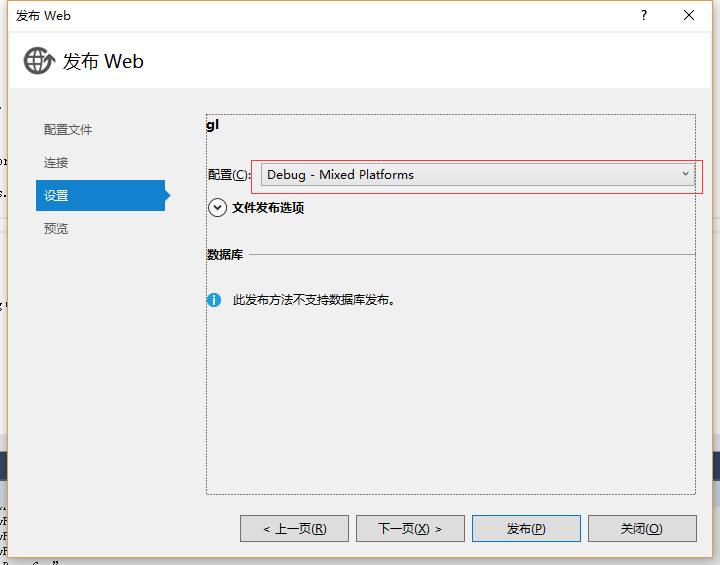
关于debug和release发布方式的区别
Debug通常称为调试版本,通过一系列编译选项的配合,编译的结果通常包含调试信息,而且不做任何优化,以为开发 人员提供强大的应用程序调试能力。而Release通常称为发布版本,是为用户使用的,一般客户不允许在发布版本上进行调试。所以不保存调试信 息,同时,它往往进行了各种优化,以期达到代码最小和速度最优。为用户的使用提供便利。
第二步,启动我们发布的web,并在vs中打开我们要调试的页面(否则会找不到我们需要的w3wp.exe进程),在需要的地方打上断点。
第三步,打开附加到进程,如下图配置如下,选择w3wp.exe进程(如果找不到,勾选右下角显示所有用户进程),点击附加,项目即进入到调试状态,这时候在web中打开要调试的页面,激发断点的事件,即可进入断点进行调试。
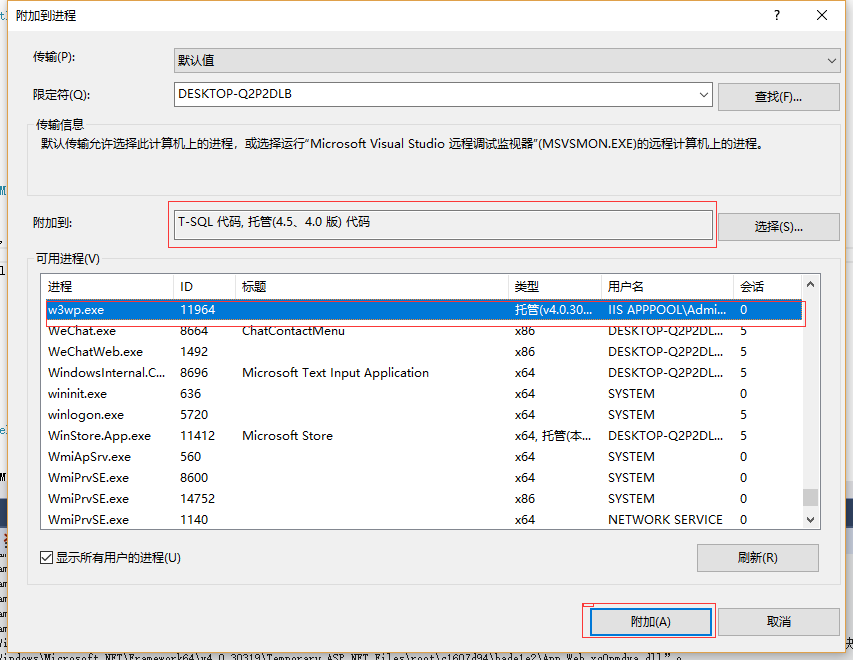
注意事项
附加到进程对于大项目调试来说很方便,但是也有有缺点
例如,1、操作稍微麻烦一点
2、要使用管理员身份用vs打开我们的源代码
3、找不到w3wp.exe 进程的时候,先勾选显示所有用户进程,再找该进程,如果还没有,就要看项目是否正常打开
希望这篇文章能帮到你。